在Win10电脑恢复重置进度卡住时,可能会让用户感到困扰。php小编鱼仔介绍了多种解决方法。可以尝试断开网络连接、重新启动电脑、使用系统恢复工具等方式来解决这一问题。同时,确保设备有稳定的电源供应也是重要的。选择适合自己情况的解决方法,可以帮助顺利完成恢复或重置过程。
1、先开机,在看到Windows 10 Logo下面有个圆圈在转的时候,数5秒,然后直接长按电源键关机。

2、如果是台式机的话,如果机箱上有【重启按键】,也可以直接按重启键。如此重复2~3次。之后鼠标点击【查看高级修复选项】-进入疑难解答。
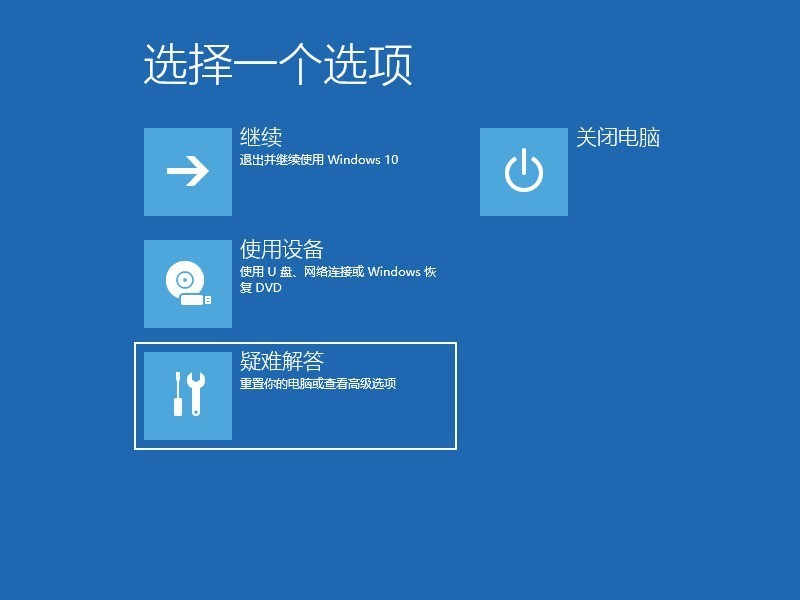
3、可以选择【重置此电脑】。或者选择高级选项。
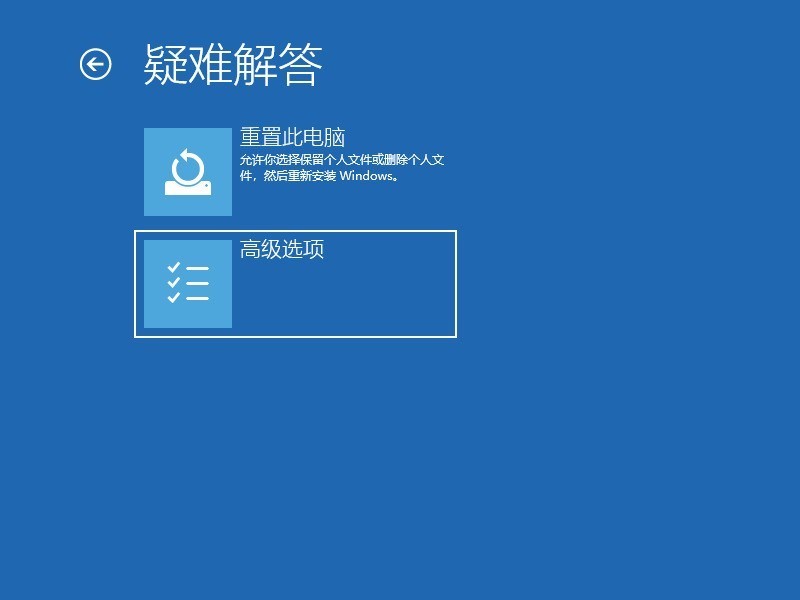
4、选择系统还原选项,选择还原点进行还原。
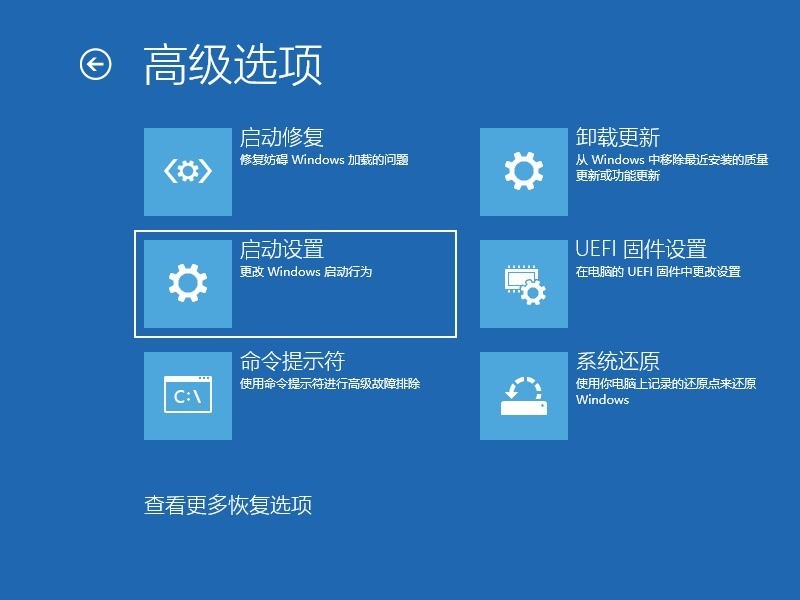
5、如果以上操作还不能解决的话,那就建议重装系统。可以使用小白一键重装系统工具制作U盘启动盘重装。
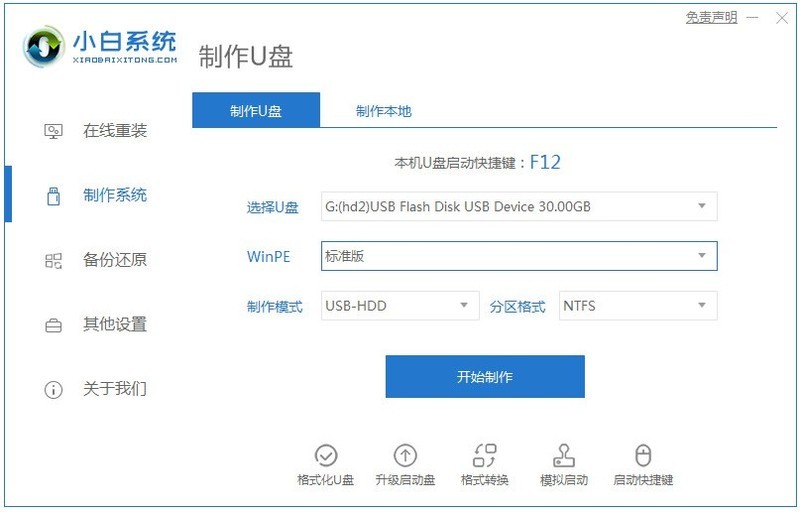
以上是win10电脑恢复重置进度卡住怎么办_win10电脑恢复重置进度卡住的解决方法的详细内容。更多信息请关注PHP中文网其他相关文章!




